2025년 현재 우리 사회는 빠르게 고령화되고 있으며, 이에 따라 정년 연장에 대한 논의가 다시 본격화되고 있습니다. 특히 정부와 국회가 중심이 되어 ‘정년 65세 연장’이 공론화되면서, “과연 몇 년생부터 정년 연장의 영향을 받게 될까?”, “언제부터 시행될까?”라는 궁금증이 커지고 있습니다. 이번 글에서는 정년연장 제도의 개요부터 적용 대상, 시행 예상 시기, 사회적 배경, 논란까지 꼼꼼하게 정리해드리겠습니다.
고용부 "사회적 대화를 토대로 정년연장 추진해 나갈 예정"
고용노동부는 정부는 사회적 대화를 토대로 정년연장을 추진해 나갈 예정이라고 밝혔습니다. - 정책브리핑 | 브리핑룸 | 사실은 이렇습니다
www.korea.kr
이재명 대통령의 공약 65세 정년 연장?
이재명 대통령은 대선 후보 시절부터 정년을 60세에서 65세로 연장하겠다는 공약을 강력하게 내세운 바 있습니다. 고령화 사회에 대비해 장년층의 고용을 보장하고, 국민연금과의 연계를 강화하려는 정책적 배경이 있었습니다. 그는 “노동할 수 있는 한, 일할 기회를 보장하겠다”라는 철학을 바탕으로, 정년 65세 연장을 핵심 고용 공약 중 하나로 제시했습니다.
🔹 “일할 수 있는 한, 기회는 보장되어야 한다”
이재명 대통령은 고령층이 건강을 유지하고 계속 근로 의지가 있는 경우, 일할 수 있는 환경을 마련해야 한다는 철학을 밝혔습니다. 그는 정년을 65세까지 늘리는 정책을 주요 공약으로 내세웠으며, 이는 단순히 은퇴 시기를 늦추는 차원이 아니라 고령층의 경제 활동 기회를 확대하고 소득 단절을 완화하는 사회 안전망 강화를 목표로 하고 있습니다.
🔹 정년 연장과 임금체계 개편의 병행 필요성
정년을 늘리더라도 기존의 연공서열형 임금 구조가 유지된다면 기업의 부담은 커질 수 있습니다. 이에 따라 이재명 대통령은 정년 연장과 함께 임금체계를 개편해야 한다는 입장을 제시했습니다. 성과 중심 임금, 임금피크제, 직무급제 도입 등을 함께 고려해 지속 가능한 고용 구조를 만들어야 한다는 점을 강조했습니다.
🔹 청년 일자리와 세대 균형 정책
정년이 늘어나면 청년층 고용이 줄어들 것이라는 우려가 존재합니다. 이에 대해 정부는 고령층과 청년층이 경쟁하지 않고 서로 다른 영역에서 역할을 분담하는 ‘세대 균형 일자리 정책’을 추진하겠다고 밝혔습니다. 청년층은 디지털, 친환경 산업 등 새로운 분야 중심으로 진출하도록 유도하고, 장년층은 기존 경험을 살릴 수 있는 영역에서 근속할 수 있도록 정책을 설계한다는 구상입니다.
🔹 국민연금 개혁과의 연동
정년 연장은 국민연금 제도 개편과 연결되어 있습니다. 현재 연금 수급은 만 65세부터 시작되지만 정년은 60세에 멈춰 소득 공백이 발생합니다. 이를 해소하기 위해 노동 정년과 연금 수급 개시 연령을 일치시키려는 방안이 제시되었습니다. 이는 개인에게는 안정적인 노후 생활을 보장하고, 국가적으로는 연금 재정 부담을 덜어주는 효과가 있습니다.
🔹 공공부문에서의 단계적 시범 적용
공약에는 정년 연장을 공공부문부터 우선 도입하고 이후 민간 기업으로 확대한다는 단계적 계획이 포함되어 있습니다. 이러한 방식은 시장 충격을 줄이고, 기업이 제도 변화에 적응할 시간을 확보할 수 있도록 하기 위한 목적이 담겨 있습니다.
이재명정부 정년연장 TF팀 활동 현황
정부와 여당은 정년연장 공약을 구체화하기 위해 정년연장 TF팀을 구성하고 본격적인 논의를 이어가고 있습니다. 2025년 7월 10일 열린 제3차 본위원회는 대선 이후 처음으로 마련된 공식 회의로, 정년연장 제도의 실질적 추진이 시작되었다는 점에서 의미가 큽니다.
이 자리에서는 노사 양측의 의견이 집중적으로 다뤄졌습니다. 노동계는 국민연금 수급 연령과 정년을 일치시켜야 소득 공백을 줄일 수 있다고 주장했으며, 사용자 측은 정년을 일괄적으로 늘리기보다 퇴직 후 재고용 방식이 현실적이라는 대안을 제시했습니다. 이러한 입장 차이는 앞으로의 정책 설계 과정에서 주요 쟁점으로 남을 가능성이 큽니다.
현재 민주당 정년연장 TF는 이재명 대통령의 공약 이행을 향해 본격적인 입법 로드맵을 실행 중입니다.
고용부 "사회적 대화를 토대로 정년연장 추진해 나갈 예정"
고용노동부는 정부는 사회적 대화를 토대로 정년연장을 추진해 나갈 예정이라고 밝혔습니다. - 정책브리핑 | 브리핑룸 | 사실은 이렇습니다
www.korea.kr
- 7월 중 TF 3차 회의를 통해 노사 입장을 수렴한 후
- 7월 23일 정책브리핑을 통해 추진의지 표명
- 9월에는 노사 공동 법안을 발표예정
- 11월 국회 입법 추진을 목표로 속도전을 준비하는 단계입니다.
다만 노사 간 임금체계 개편 vs 퇴직 후 재고용 방식 등 쟁점이 첨예하게 맞서고 있어, 사회적 합의와 법·제도적 보완이 관건입니다. 앞으로 TF 논의 결과와 국회 상정 움직임을 지속해서 살펴야 합니다.

단순한 연장이 아닌 임금체계 개편 병행
정년을 늘리는 것만으로는 제도의 지속 가능성을 담보할 수 없습니다. 이재명 대통령은 정년 연장과 함께 임금체계 개편을 동시에 추진해야 한다는 입장을 밝혔습니다. 연공서열 중심 임금 구조가 유지되면 기업의 인건비 부담이 커지기 때문에, 성과 중심의 임금체계나 임금피크제, 직무급제 도입 등을 통해 고용 구조를 개선하겠다는 방향성이 제시되었습니다. 이는 단순한 정년 연장이 아니라 지속 가능한 고용 구조를 마련하기 위한 종합 대책이라고 할 수 있습니다
정년연장, 몇 년생부터 적용될까?
정년연장이 시행되면 가장 궁금한 점은 적용 시점과 해당 출생연도입니다. 현재 기준을 토대로 시행과 적용 시기를 예상하면 다음과 같습니다.
| 출생연도 | 만 60세 되는 해 | 정년연장 가능성 |
| 1965년생 | 2025년 | 현행 정년 60세 적용 중 |
| 1966년생 | 2026년 | 불확실성 있음 |
| 1967년생 | 2027년 | 가능성 있음 |
| 1968년생 | 2028년 | 정년연장 적용 유력 |
| 1969년생 이후 | 2029년~ | 적용 가능성 매우 높음 |
빠르면 2027년부터 국회에 발의될 경우 적용가능성이 있습니다.그렇다면 67년생부터이며, 28년에 적용된다면 1968년생부터 정년 65세의 직접적인 적용을 받을 수 있습니다. 이는 정부의 법 개정 시기와 국회 통과 일정에 따라 달라질 수 있습니다.국회 상정과 통과에는 상당한 시간이 필요하고, 통과 후에 바로 추진되는 것이 아니라 유예기간과 적용 시점이 함께 발표 됩니다.
시행 시기: 빠르면 2026년부터?
정년연장 제도는 법 개정이 필요한 사안으로, 다음과 같은 단계로 추진됩니다.
- 2024~2025년: 사회적 합의 및 공론화 진행 중
- 2025년 하반기~2026년: 법안 발의 및 국회 논의
- 2026년 이후: 시행령 마련 후 단계적 적용 시작
- 2027~ 이후 전면 시행?
현실적으로 법안이 2025년 내 통과된다고 가정할 경우, 이르면 2026년부터 일부 공공기관 또는 대기업에서 시범 적용되고, 이후 중소기업 및 전체 산업계로 확대될 가능성이 높습니다.















국민연금 개혁과의 연계
정년연장은 국민연금 개혁과 긴밀하게 연계되어 있습니다. 현재 국민연금 수급은 만 65세부터 시작되는데, 정년은 만 60세에 멈추어 있어 소득 공백이 발생하고 있습니다. 이러한 문제를 해소하기 위해 노동 정년과 연금 수급 개시 연령을 일치시키려는 구상이 추진되고 있습니다. 이는 개인에게는 노후 소득 공백 해소라는 장점이 있고, 국가적으로는 연금 재정 부담을 완화할 수 있는 효과가 있습니다.
반대 입장과 쟁점은?
정년연장의 배경에는 고령화 사회 진입, 연금 제도와의 불일치, 건강한 고령자의 노동 지속 가능성, 경제적 자립 필요성 등이 있습니다. 하지만 반대 의견도 만만치 않습니다. 청년 고용 침해, 기업의 인건비 부담, 세대 갈등 우려가 대표적인 쟁점입니다. 따라서 정년연장은 단순히 퇴직 나이를 늘리는 제도가 아니라 임금체계 개편, 직무 재설계, 연금 개혁과 맞물린 종합적인 사회 개혁 과제라 할 수 있습니다. 일본처럼 계속고용제나 임금피크제를 병행하는 방식도 검토되고 있으며, 공공부문에서 시범 도입 후 민간으로 확산될 가능성이 큽니다.
| 청년 고용 침해 | 정년이 연장되면 신규 채용이 줄어들어 청년 일자리 부족 |
| 임금체계 개편 필요성 | 기존 연공서열 중심 임금제에서는 고령자 고임금 부담 가중 |
| 기업의 인건비 상승 | 중소기업은 고령자 고용에 따른 비용 증가로 부담 |
| 세대 간 갈등 | 고령자와 청년 세대 간의 일자리 경쟁 심화 |
이러한 이유로, 정년연장 논의는 단순히 법령 변경이 아닌 임금체계 개편, 직무 재설계, 연금 구조 개선 등과 함께 진행되어야 한다는 지적이 많습니다.
일본 사례는 어떨까?
일본은 이미 정년 연장을 단계적으로 시행 중입니다.
- 2021년: 고용확보조치 의무화 (70세까지 계속 고용 유도)
- 정년 의무는 60세지만 계속고용을 통해 65세 이상 근무 가능
- 정부 보조금, 세금 감면 등으로 기업 유도
한국도 이와 유사하게 의무 정년 연장보다는 계속고용제, 임금피크제 등 단계적 방식으로 갈 가능성이 있습니다.








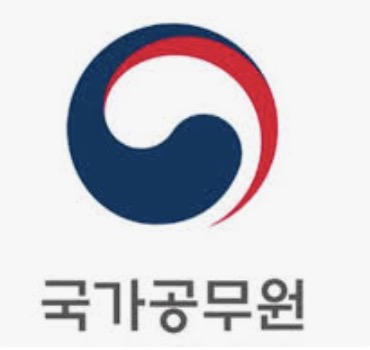




자주 묻는 질문 (FAQ)
Q1. 정년연장은 무조건 모든 기업에 적용되나요?
아니요. 처음에는 공공기관과 300인 이상 대기업부터 적용될 가능성이 높습니다. 이후 점진적으로 확대됩니다.
Q2. 공무원은 이미 60세 아닌가요? 정년연장되면 65세까지 근무 가능한가요?
현재 공무원 정년은 일반직 기준 60세이며, 정년연장 대상에 포함될지 여부는 별도로 논의될 수 있습니다.
Q3. 임금피크제와 정년연장은 동시에 적용되나요?
그렇습니다. 많은 기업에서 정년연장 조건으로 임금피크제를 병행하려는 움직임이 있으며, 노동자와의 합의가 중요합니다.
Q4. 1967년생인데 나도 적용받을 수 있을까요?
법 통과 시점과 시행령 적용 시기에 따라 가능성은 있으나, 현재로선 1968년생부터 적용될 가능성이 더 높습니다.















마무리: 정년연장은 시대적 흐름
정년연장은 단순히 몇 년 더 일하는 문제가 아니라, 우리 사회가 고령화에 어떻게 대응할 것인가 하는 중요한 과제입니다. 빠르면 1967년생, 유력하게는 1968년생부터 정년 65세 적용을 받을 가능성이 큽니다. 개인은 은퇴와 노후 자금 계획을 새롭게 세워야 하고, 사회는 세대 간 일자리 균형과 기업 부담 완화 방안을 고민해야 합니다. 앞으로 정부의 발표와 국회의 논의 과정을 면밀히 지켜보는 것이 필요합니다.
